Aktivität 4: Anwenden einer Zwangstranslation und Definieren von Kontakten
Bei dieser Aktivität wenden Sie eine Zwangstranslation von 1.6 mm auf die obere Platte an, die 1 s nach unten angewendet wird, um sie in -Y-Richtung zu verschieben. Anschließend nehmen Sie Änderungen an der Studieneinrichtung vor, um die Analysezeit zu verkürzen. Für die Studieneinrichtung führen Sie folgende Schritte aus:
Definieren der Fläche, auf die die Zwangstranslation angewendet werden soll
Anwenden einer Zwangstranslation auf die obere Platte
Definieren der Multiplikatorkurve, die die Zwangstranslation steuert
Definieren der globalen Kontakteinstellungen, um Selbstkontakte zu deaktivieren
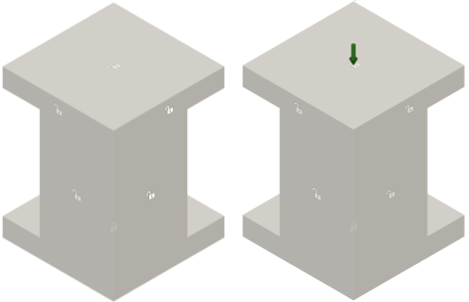
Modell vor dem Anwenden einer Zwangstranslationsabhängigkeit (links) und mit angewendeter Zwangstranslationsabhängigkeit (rechts).
Voraussetzungen
- Aktivität 3 ist abgeschlossen.
Schritte
Definieren Sie die obere Fläche der oberen Platte als Position für die Anwendung einer Zwangstranslation.
Anmerkung: In Fusion werden Zwangstranslationen als Abhängigkeiten und nicht als Lasten betrachtet, da sie die Position eines Objekts steuern. Diese Translation drückt die Bauteile zusammen.Klicken Sie auf
 (Arbeitsbereich Simulation > Registerkarte Setup > Gruppe Abhängigkeiten > Zwangstranslation), um das Dialogfeld Zwangstranslation zu öffnen.
(Arbeitsbereich Simulation > Registerkarte Setup > Gruppe Abhängigkeiten > Zwangstranslation), um das Dialogfeld Zwangstranslation zu öffnen.Vergewissern Sie sich, dass der Objekttyp auf
 Flächen festgelegt ist.
Flächen festgelegt ist.Stellen Sie sicher, dass der Abhängigkeitstyp auf Verschiebung gesetzt ist.
Klicken Sie auf die obere Fläche der oberen Platte, um sie als Auswahl zu kennzeichnen.
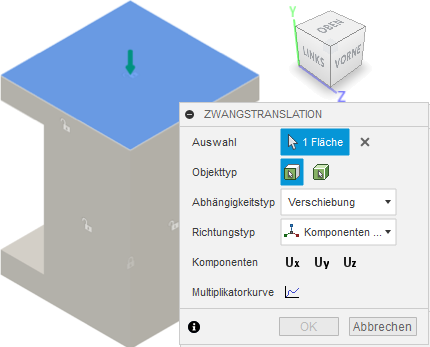
Wenden Sie eine Zwangstranslation von 1.6 mm in -Y-Richtung auf die obere Fläche der oberen Platte an.
Vergewissern Sie sich, dass für den Richtungstyp die Option Komponenten (x, y, z) eingestellt ist.
Klicken Sie auf die Uy-Komponente, um sie auszuwählen.
Geben Sie den Wert -1.60 mm in das Feld Größe Uz ein.
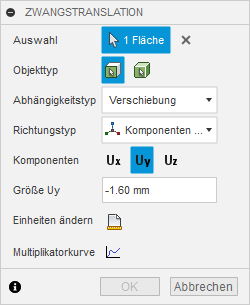
Definieren Sie die Multiplikatorkurve, die die Zwangstranslation mit den Werten aus der folgenden Abbildung steuert:
Klicken Sie im Dialogfeld Zwangstranslation auf
 Multiplikatorkurve.
Multiplikatorkurve.Geben Sie 1 in die Spalte Multiplikator für Schritt 1 und 0.75 in die Spalte Multiplikator in der Zeile darunter ein. Der Schritt wird automatisch erhöht.
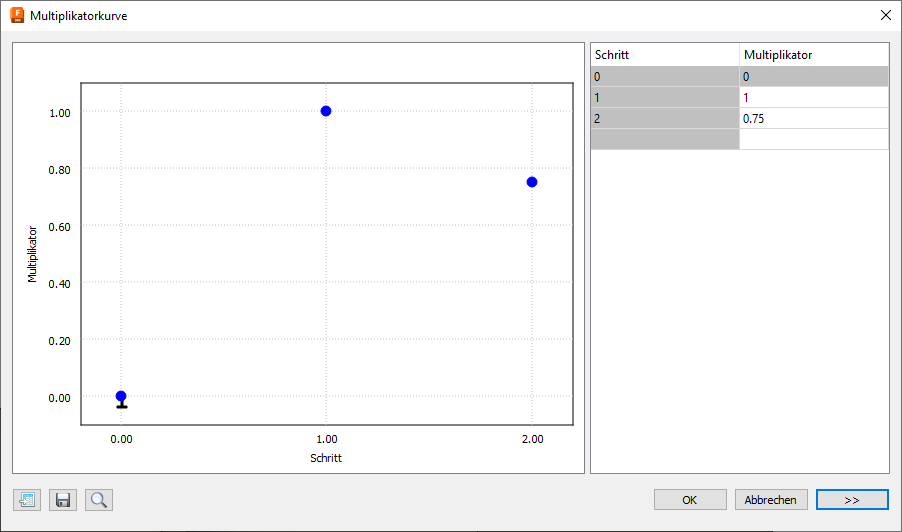 Anmerkung: Diese Kurve wendet die vollständige Verschiebung von 1.6 mm im ersten Schritt an und kehrt dann im zweiten Schritt zu 1.2 mm zurück. Sie haben zu Beginn 10 Ergebnisintervalle pro Schritt definiert. Mit 2 Schritten erhalten Sie 20 Ergebnisschritte.
Anmerkung: Diese Kurve wendet die vollständige Verschiebung von 1.6 mm im ersten Schritt an und kehrt dann im zweiten Schritt zu 1.2 mm zurück. Sie haben zu Beginn 10 Ergebnisintervalle pro Schritt definiert. Mit 2 Schritten erhalten Sie 20 Ergebnisschritte.Klicken Sie auf OK, um die Kurve zu übernehmen.
Klicken Sie auf OK, um die Zwangstranslation anzuwenden und das Dialogfeld zu schließen.
Lassen Sie Körper-zu-Körper-Kontaktpaare automatisch erkennen.
In Ereignissimulationsstudien werden Kontaktpaare zwischen Körpern definiert - nicht zwischen einzelnen Punkten, Kanten oder Flächen - und automatisch erkannt. Der Selbstkontakt, bei dem ein Bauteil sich verformen und in Kontakt mit einem anderen Bereich von sich selbst kommen kann, wird unterstützt.
Klicken Sie auf
 (Arbeitsbereich Simulation > Registerkarte Setup > Gruppe Kontakte > Globale Kontakte), um das Dialogfeld Globale Kontakte zu öffnen.
(Arbeitsbereich Simulation > Registerkarte Setup > Gruppe Kontakte > Globale Kontakte), um das Dialogfeld Globale Kontakte zu öffnen.Vergewissern Sie sich, dass Globaler Trennungskontakt aktiviert und Verklebter Näherungskontakt deaktiviert ist.
Anmerkung: Eine Trennungskontaktinteraktion tritt auf, wenn sich die beiden Bauteile während der Simulation berühren. Die Bauteile können sich frei aneinander bewegen und voneinander lösen, dürfen sich jedoch nicht durchdringen.Erweitern Sie Erweiterte Einstellungen, und vergewissern Sie sich, dass Selbstkontakt zulassen ausgewählt ist.
Klicken Sie auf Erzeugen, um die Kontaktpaare zu erstellen und das Dialogfeld zu schließen.
Unterdrücken Sie Selbstkontakte.
In dieser Übung wird kein Selbstkontakt erwartet. Daher können Sie die Option deaktivieren, um die Lösungszeit zu verkürzen.
Klicken Sie auf
 (Arbeitsbereich Simulation > Registerkarte Einrichten > Gruppe Kontakte > Kontakte verwalten), um das Dialogfeld Kontaktmanager für Ereignissimulation zu öffnen.
(Arbeitsbereich Simulation > Registerkarte Einrichten > Gruppe Kontakte > Kontakte verwalten), um das Dialogfeld Kontaktmanager für Ereignissimulation zu öffnen.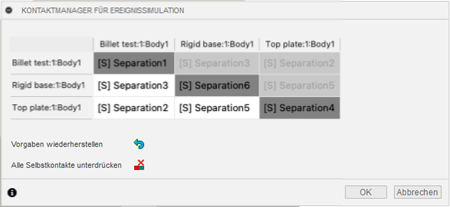 Anmerkung: Dieses Modell enthält drei Körper, sodass die Matrix 3x3 lautet. Da die Beziehungen symmetrisch sind, können die Zellen in der oberen Hälfte der Matrix nicht ausgewählt werden.
Anmerkung: Dieses Modell enthält drei Körper, sodass die Matrix 3x3 lautet. Da die Beziehungen symmetrisch sind, können die Zellen in der oberen Hälfte der Matrix nicht ausgewählt werden.Klicken Sie auf
 Alle Selbstkontakte unterdrücken.
Alle Selbstkontakte unterdrücken.Beachten Sie, dass eine Linie durch die einzelnen diagonalen Kontakte gezeichnet wird, die Selbstkontakte darstellen.
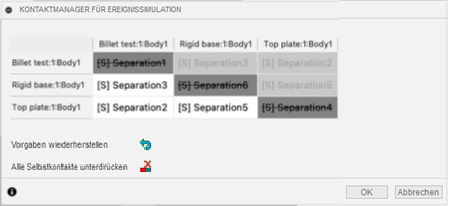
Klicken Sie auf die übrigen drei Zellen, um die Körper im Ansichtsbereich hervorzuheben, die die einzelnen Kontakte darstellen.
Klicken Sie auf OK, um das Dialogfeld Kontaktmanager für Ereignissimulation zu schließen und die ausgewählten Kontaktpaare zu unterdrücken.
Aktivität 4 - Zusammenfassung
Schritte bei dieser Aktivität:
- Definieren der Fläche, auf die die Zwangstranslation angewendet werden soll
- Anwenden einer Zwangstranslation auf die obere Platte
- Definieren der Multiplikatorkurve, die die Zwangstranslation steuert
- Definieren der globalen Kontakteinstellungen, um Selbstkontakte zu deaktivieren